U盘win7安装系统教程(详解制作U盘启动盘的步骤及注意事项)
![]() 游客
2024-03-09 08:34
311
游客
2024-03-09 08:34
311
在电脑安装系统时,使用U盘作为启动盘可以更方便快捷地完成安装过程。本文将详细介绍如何制作U盘win7安装系统,并提供一些注意事项。

标题和
1.选择合适的U盘
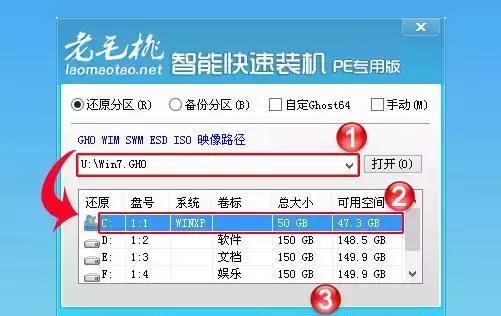
选择容量大于4GB的U盘,并确保它没有重要数据,因为在制作过程中会格式化U盘。
2.下载win7镜像文件
从官方渠道下载win7镜像文件,确保版本和语言与你的需求相匹配。
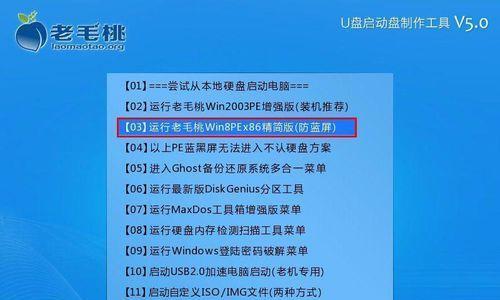
3.下载和安装UltraISO软件
UltraISO是一款功能强大的ISO文件处理工具,能帮助我们制作U盘启动盘。下载并安装该软件。
4.插入U盘并打开UltraISO软件
将U盘插入电脑,然后打开UltraISO软件。
5.选择“启动”菜单下的“写入硬盘映像”选项
在UltraISO软件中,点击“启动”菜单,然后选择“写入硬盘映像”选项。
6.选择win7镜像文件
在弹出的窗口中,选择之前下载好的win7镜像文件,并点击“打开”。
7.选择U盘作为目标磁盘
在弹出的窗口中,选择插入的U盘作为目标磁盘,并点击“写入”。
8.确认格式化U盘
在弹出的窗口中,点击“是”确认格式化U盘,该操作会清空U盘上的所有数据。
9.等待制作完成
等待UltraISO软件将win7镜像文件写入U盘,这个过程可能需要一些时间,请耐心等待。
10.制作完成后关闭UltraISO软件
当制作过程完成后,关闭UltraISO软件。
11.调整电脑启动顺序
将制作好的U盘插入需要安装win7系统的电脑,并进入BIOS设置,将U盘设置为第一启动设备。
12.重启电脑并进入U盘启动
保存BIOS设置并重启电脑,电脑会从U盘启动,进入win7安装界面。
13.按照安装向导进行操作
根据安装向导的提示,选择安装语言、接受许可协议,并选择安装位置等相关设置。
14.等待安装过程完成
等待安装过程完成,期间可能需要重新启动电脑,请耐心等待。
15.安装完成后拔出U盘并重启电脑
安装完成后,拔出U盘,并按照提示重启电脑。现在你已经成功地使用U盘安装了win7系统。
通过本文的步骤,你可以轻松地制作U盘win7安装系统。在整个过程中,请确保备份重要数据,并严格按照提示操作。祝你成功安装win7系统!
转载请注明来自数码俱乐部,本文标题:《U盘win7安装系统教程(详解制作U盘启动盘的步骤及注意事项)》
标签:制作盘启动盘
- 最近发表
-
- 电脑QQ显示安装错误,解决方法一网打尽(一键解决电脑QQ安装错误,让你畅快聊天不再受阻)
- 解决电脑打印内部错误的有效方法(应对电脑打印内部错误的实用技巧)
- 硬盘磁头卡死的恢复方法(解决硬盘磁头卡死的有效技巧)
- 用Ghost和PE安装Win7系统的详细教程(教你如何利用Ghost和PE工具轻松安装Win7系统)
- 教你如何使用大包菜U盘安装Win8系统(利用大包菜U盘轻松安装Win8系统,一步到位)
- 使用Windows7安装U盘的步骤和注意事项(详细介绍如何在Windows7系统中使用U盘进行安装和相关的要点)
- Win7系统安装教程(详细步骤及注意事项,让您轻松完成Win7系统安装)
- 笔记本电脑不开机的解决方法(解决笔记本电脑无法开机的实用技巧)
- 华硕电脑U盘装系统教程(轻松利用U盘为华硕电脑安装系统,让你的电脑焕然一新!)
- 电脑读取BIOS错误解决之道(诊断与修复常见的BIOS读取错误)
- 标签列表

